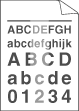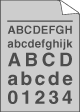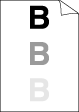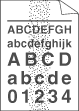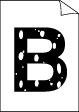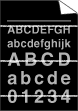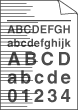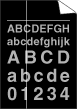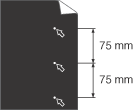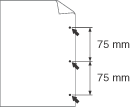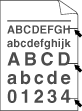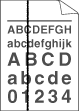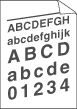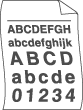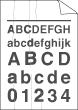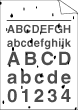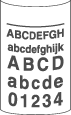Utydelig | | • | Kontroller miljøet til skriveren. Vilkår som fuktighet, høye temperaturer osv. kan forårsake denne utskriftsfeilen. Se Plassere skriveren. | | • | Hvis hele siden er for lys, kan det hende at Tonersparemodus er på. Deaktiver Tonersparemodus i skriverens kategori Egenskaper i driveren. | | • | | | • | | | • | |
|
Grå bakgrunn | | • | Kontroller at papiret er i overensstemmelse med spesifikasjonene. Se Om papir. | | • | Kontroller miljøet til skriveren. Forhold som høye temperaturer og høy luftfuktighet kan føre til en økning i bakgrunnsskygger. Se Plassere skriveren. | | • | | | • | |
|
Dobbelttrykk | | • | Kontroller at papiret er i overensstemmelse med spesifikasjonene. Papir med ujevn overflate eller tykke utskriftsmedier kan forårsake dette problemet. Se Om papir. | | • | Kontroller at medietypeinnstillingen i driveren passer til den papirtypen du bruker. Se Om papir. | | • | | | • | Fikseringsenheten kan bli skitten. Ring Brothers kundeservice. |
|
Tonerflekker | | • | Kontroller at papiret er i overensstemmelse med spesifikasjonene. Dette problemet kan oppstå på papir med ujevn overflate. Se Om papir. | | • | | | • | Fikseringsenheten kan bli skitten. Ring Brothers kundeservice. |
|
Hull i utskriften | | • | Kontroller at papiret er i overensstemmelse med spesifikasjonene. Se Om papir. | | • | Velg modus for Tykt papir i skriverdriveren, eller bruk tynnere papir enn det du bruker nå. | | • | Kontroller miljøet til skriveren. Forhold som høy luftfuktighet kan føre til hull i utskriften. Se Plassere skriveren. | | • | |
|
Helsvart | | • | Rengjør den primære koronawiren i trommelenheten ved å bevege den grønne spaken. Pass på at du setter den grønne haken tilbake til utgangsstillingen (  ). Se Rengjøre koronawiren. | | • | | | • | Fikseringsenheten kan bli skitten. Ring Brothers kundeservice. |
|
Hvite linjer på tvers av siden | | • | Kontroller at papiret er i overensstemmelse med spesifikasjonene. Papir med ujevn overflate og på tykke medier kan også føre til problemer. | | • | Kontroller at du har valgt riktig papirmedium i skriverdriveren. | | • | Det kan hende at problemet løser seg selv. Prøv å skrive ut noen sider for å løse dette problemet, spesielt hvis du ikke har brukt skriveren på lenge. | | • | |
|
Striper på tvers av utskriften | | • | Rengjør skriveren innvendig og koronawiren i trommelenheten. Se Rengjøring. | | • | |
|
Hvite linjer på langs av siden | | • | Kontroller at skannervinduet ikke dekkes av en papirbit inne i skriveren. | | • | | | • | | | • | |
|
Hvite prikker på svart tekst og grafikk med intervaller på 75 mm Svarte flekker med intervaller på 75 mm. | | • | Hvis du ikke løser dette problemet ved å skrive ut noen få blanke sider, kan det hende at det er lim fra etiketter på overflaten til OPC-trommelen. Rengjør trommelenheten ved å gjøre følgende: | 1 | Plasser utskriften foran trommelenheten, og finn stedet der utskriftskvaliteten er dårlig. | | 2 | Drei trommelenhetens tannhjul for hånd mens du ser på overflaten til OPC-trommelen (1). | | 3 | Når du har funnet merket på trommelen som svarer til merket på utskriften, fjerner du alt støv eller lim på overflaten til OPC-trommelen med en bomullspinne. |
  FORSIKTIG | | IKKE prøv å rengjøre overflaten på den lysfølsomme sylinderen med et skarpt objekt. |
| | • | |
|
Svarte tonermerker på tvers av siden | | • | | | • | | | • | Kontroller at papiret er i overensstemmelse med spesifikasjonene. Se Om papir. | | • | | | • | Ikke bruk papir med binders eller stifter fordi de kan føre til riper på overflaten til trommelenheten. | | • | Hvis en utpakket trommelenhet legges i direkte sollys eller vanlig lys, kan den ødelegges. |
|
Svarte linjer nedover siden Utskriftene har svarte tonerflekker på langs av siden. | | • | | | • | Kontroller at renseren for koronawiren er i utgangsstillingen (  ). | | • | | | • | | | • | Fikseringsenheten kan bli skitten. Ring forhandleren eller Brothers kundeservice. |
|
Siden er skjev | | • | Kontroller at papiret eller andre utskriftsmedier er lagt riktig i papirmagasinet, og at papirførerne i magasinet ikke hviler for stramt eller for løst mot papirbunken. |
| • | | | • | | | • | | | • | Kontroller papirtypen og -kvaliteten. Se Om papir. |
|
Krøllet eller bølget | | • | Kontroller papirtypen og -kvaliteten. Både høye temperaturer og høy luftfuktighet får papiret til å krølle seg. Se Om papir. | | • | Hvis du ikke bruker skriveren ofte, kan det hende at papiret har ligget for lenge i papirmagasinet. Snu papirbunken i papirmagasinet. Du kan også lufte papiret og rotere det 180° i papirmagasinet. |
|
Rynker eller bretter | | • | | | • | Kontroller papirtypen og -kvaliteten. Se Om papir. | | • | Snu papirbunken i magasinet, eller prøv å rotere papiret 180° i innskuffen. |
|
Dårlig feste | | • | Velg Forbedre tonerfiksering-modus i skriverdriveren. Se Forbedre utskrift i Kategorien Avansert (For Windows ®) eller Utskriftsinnst. (For macintosh ®).
Hvis dette valget ikke gir den ønskede bedringen, velger du Tykkere papir i skriverdriveren under Medietype. |
|
Krøllet | | • | Snu papiret i papirmagasinet opp ned og skriv ut på nytt. (Gjelder ikke papir med brevhode) Hvis problemet fortsetter, installer mottakertilbehøret. | 1 | Løft opp støttebrettet for mottakeren 1 (1). | | 2 | Løft opp støttebrettet for mottakeren 2 (2). | | 3 | Brett ned støttebrettet for mottaker 1 (1) og brett ned støttebrettet for mottaker 2 (2). |
| | • | Velg Reduser papirkrølling-modus i skriverdriveren når du ikke bruker vårt anbefalte papir. Se Forbedre utskrift i Kategorien Avansert (For Windows ®) eller Utskriftsinnst. (For Macintosh ®). |
|